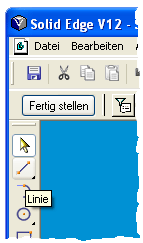 Eine Linie
Eine LinieKonstruktion
Die Konstruktion eines 3D-Teiles basiert auf einem Profil.
Ein Profil ist (meist) eine ebene und geschlossene Kontur, die aus den Objekten Linie und Kreisbogen besteht. Es kann aber auch ein Kreis oder ein Punkt sein.
Alle Objekte eines Profils liegen auf der gleichen Referenzebene. Zwischen angrenzenden Objekten muss die Beziehung "Gleicher Endpunkt" bestehen, dann ist das Profil geschlossen.
Der 3D Konstruktionsweg ist, dass dieses Profil extrudiert oder rotiert wird. Das Profil kann bereits als Skizze existieren oder nach Anwahl des Befehls ( z.B.: Ausprägung) ad hoc erzeugt werden.
Am Beispiel einer Linie wollen wir einige Grundlagen erläutern, die für andere Objekte (Kreisbogen, Ellipse usw.) in gleicher Weise Bedeutung haben..
Linie erzeugen
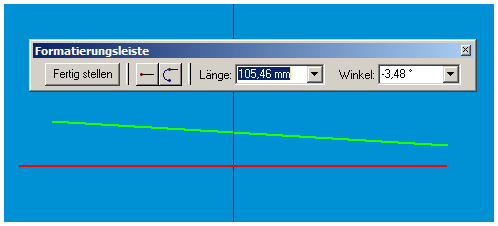 Als erste Übung erzeugen wir eine Linie mit der Maus.
Als erste Übung erzeugen wir eine Linie mit der Maus.Öffnen Sie mit Menu -> Datei -> Neu -> Neu -> Allgemein -> Normal.par -> OK eine Solid Edge Part Datei.
Von der Symbolleiste Formelemente wählen Sie den Befehl Skizze und selektieren dann die x/y-Ebene. Die Ansicht ändert sich so, dass wir auf die x/y-Ebene blicken. Dies ist jetzt die Referenzebene, auf welcher wir zeichnen. Die Symbolleiste Formelemente wird durch die Symbolleiste Zeichnen ersetzt und es erscheint die zugehörige Formatierungsleiste. In der Symbolleiste Zeichnen wählen Sie den Befehl Linie. Jetzt können wir eine Linie zeichnen. Gehen Sie dazu (mit dem Mauszeiger) in das Arbeitsfenster und drücken Sie die linke Maustaste (und wieder loslassen). Der zweite Punkt der Linie hängt jetzt am Mauszeiger und das Drücken der linken Maustaste (und wieder loslassen) erzeugt eine Linie. Der Endpunkt der nächsten Linie hängt jetzt am Mauszeiger. Mit dem Befehl Auswählen können Sie den Befehl Linie abschließen.
In den Eingabefeldern Länge und Winkel auf der Formatierungsleiste kann man Zahlenwerte eingeben, die dann Länge und Winkel der Linie bestimmen. Im Bild hat das Eingabefeld Länge den Fokus. Der Wert im Eingabefeld ändert sich in Abhängigkeit von der Lage des Mauszeigers im Arbeitsfenster. Nach Eingabe des Wertes für die Länge drückt man die Tab Taste der Tastatur und der Fokus wandert zum Eingabefeld Winkel. Nach der Eingabe des Wertes für den Winkel drückt man die Tab Taste der Tastatur, der Fokus wandert zum Eingabefeld Länge und man kann den Wert für die Länge der nächsten Linie eingeben.
Solid Edge Help
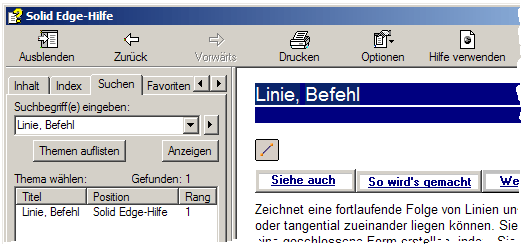 Das Fenster Solid Edge-Hilfe erhält man, wenn man Menu -> ? -> Solid Edge -Hilfe F1 anwählt.
Das Fenster Solid Edge-Hilfe erhält man, wenn man Menu -> ? -> Solid Edge -Hilfe F1 anwählt.Die Hilfe zum Befehl Linie erhält man, wenn man:
- die Registerkarte Index anwählt, Linie (Befehl) sucht und einen DoppelKlick auf Linie (Befehl) gibt
- die Registerkarte Suchen anwählt, Linie, Befehl als Suchbegriff eingibt und dann Themen auflisten anwählt.
Farben
 Die erzeugte Linie hat die Farbe cyan. Dies ist die Farbe, die unter Menu -> Extras -> Optionen -> Optionen -> Farben, im Feld Profil als Standard definiert ist. Wählt man im Eingabefeld Profil eine andere Farbe, so erhält jede platzierte Linie diese Farbe. Im Eingabefeld Hintergrund wird die Hintergrundfarbe des Arbeitsfensters gewählt. Ist der Befehl Auswählen aktiv und fährt man mit dem Mauszeiger auf eine Linie, so erhält diese die im Eingabefeld Markierung eingestellte Farbe. Drückt man jetzt die linke Maustaste, so wird die Linie ausgewählt und sie erhält die im Eingabefeld Gewählt gewählte Farbe. Beim Erzeugen einer Linie hängt deren zweiter Punkt am Mauszeiger und die (noch temporäre) Linie hat die Farbe, die im Eingabefeld Ziehpunkt gewählt ist. Im Eingabefeld Referenzebenen wird die Farbe für Referenzebenen gewählt.
Die erzeugte Linie hat die Farbe cyan. Dies ist die Farbe, die unter Menu -> Extras -> Optionen -> Optionen -> Farben, im Feld Profil als Standard definiert ist. Wählt man im Eingabefeld Profil eine andere Farbe, so erhält jede platzierte Linie diese Farbe. Im Eingabefeld Hintergrund wird die Hintergrundfarbe des Arbeitsfensters gewählt. Ist der Befehl Auswählen aktiv und fährt man mit dem Mauszeiger auf eine Linie, so erhält diese die im Eingabefeld Markierung eingestellte Farbe. Drückt man jetzt die linke Maustaste, so wird die Linie ausgewählt und sie erhält die im Eingabefeld Gewählt gewählte Farbe. Beim Erzeugen einer Linie hängt deren zweiter Punkt am Mauszeiger und die (noch temporäre) Linie hat die Farbe, die im Eingabefeld Ziehpunkt gewählt ist. Im Eingabefeld Referenzebenen wird die Farbe für Referenzebenen gewählt.Es spricht am Anfang vieles dafür, alle Eingabefelder auf die Farbe Standard zu setzen. Mitunter haben Firmen sich für einen internen FarbCode entschieden, der für alle CAD-Systeme, die sich in dieser Firma im Einsatz befinden, der gleiche sein soll. An einer solchen Frage entscheidet sich mitunter die Akzeptanz eines CAD-Systems. Ein leistungsfähiges CAD-System muss also die Option der individuellen Farbauswahl besitzen.
Die entsprechende Beschreibung in Solid Edge-Help finden Sie, wenn Sie im Fenster Solid Edge-Hilfe, im Eingabefeld Suchbegriff(e) eingeben die Worte Farbe, Registerkarte eingeben.
Die Farbe ist eine Property, Eigenschaft, des Objektes Linie. Weitere Properties sind Linienart und Linienbreite. Die Properties Linienart und Linienbreite können in einer Part Datei nicht vom Anwender gewählt werden. Zeichnet man in einer Draft Datei, so ist dies möglich.
Eine freie Linie in einer Skizze erzeugen
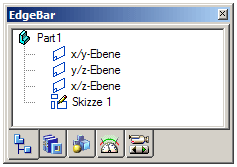 Das für die Konstruktion eines 3D-Teiles erforderliche Profil kann ad hoc oder in einer Skizze erzeugt werden. Eine Skizze ist der zunächst etwas längere Weg. Eine Skizze bietet mehr Flexibilität und bei komplexeren Konstruktionen muss man mit Skizze arbeiten. Aus diesem Grund soll hier der Umgang mit Skizzen erläutert werden.
Das für die Konstruktion eines 3D-Teiles erforderliche Profil kann ad hoc oder in einer Skizze erzeugt werden. Eine Skizze ist der zunächst etwas längere Weg. Eine Skizze bietet mehr Flexibilität und bei komplexeren Konstruktionen muss man mit Skizze arbeiten. Aus diesem Grund soll hier der Umgang mit Skizzen erläutert werden.Wählen Sie den Befehl Skizze und selektieren Sie die x/y-Ebene. Wählen Sie den Befehl Linie und platzieren Sie auf der Referenzebene eine Linie.
Wenn Sie jetzt
- einfach weiterarbeiten, dann erzeugen Sie die nächste Linie.
- den Befehl Auswählen anwählen, dann wird der Befehl Linie abgeschlossen, wir bleiben in der Skizze und können die Konstruktion in der Skizze fortsetzen.
- den Befehl Fertig stellen und dann Abbrechen anwählen, dann wird der Befehl Skizze abgeschlossen. Die EdgeBar erscheint wieder und in ihr wird die erzeugte Skizze mit ihrem Namen angezeigt.
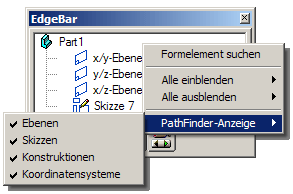 Die Anzeige des Namens der Skizze im Fenster EdgeBar kann man ausschalten. Der Name der Skizze im Fenster EdgeBar wird nur angezeigt, wenn im gezeigten PopUpMenu Skizzen eingeschaltet ist. Dieses PopUpMenu erhält man, wenn man im (Hintergrundbereich vom) Fenster EdgeBar die rechte Maustaste drückt und dann PathFinder-Anzeige wählt.
Die Anzeige des Namens der Skizze im Fenster EdgeBar kann man ausschalten. Der Name der Skizze im Fenster EdgeBar wird nur angezeigt, wenn im gezeigten PopUpMenu Skizzen eingeschaltet ist. Dieses PopUpMenu erhält man, wenn man im (Hintergrundbereich vom) Fenster EdgeBar die rechte Maustaste drückt und dann PathFinder-Anzeige wählt. Im Fenster EdgeBar wird eine Skizze mit ihrem Namen angezeigt. Diesen Namen kann man ändern, wenn man auf dem Namen der Skizze die rechte Maustaste drückt. Es erscheint ein PopUpMenu und dort kann man ... ... ... unter anderem auch die Skizze löschen. Wählt man Ausblenden, so werden die geometrischen Objekte der Skizze im Arbeitsfenster ausgeblendet.
Will man alle Skizzen Aus- oder Einblenden, so legt man sich die beiden Befehle Alle Skizzen einblenden und Alle Skizzen ausblenden auf die Symbolleiste Formelemente. Es gibt eine Kategorie Skizze. Siehe: Menu -> Ansicht -> Symbolleisten -> Symbolleisten -> Symbolleisten -> Anpassen -> Symbolleisten.
Hat man eine Skizze verlassen, so kann man die Arbeit in der Skizze jederzeit modifizieren oder fortsetzen. Man geht mit dem Mauszeiger auf den Namen der Skizze, drückt die rechte Maustaste und wählt Profil bearbeiten oder einen anderen Befehl.
Beziehungen - IntelliSketch
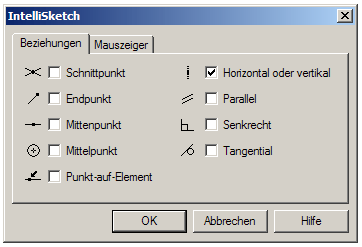 Bei CAD-Systemen stehen Objekte miteinander in Beziehung und können in Beziehung zueinander gesetzt werden. Beziehungen zwischen zwei Linien können z.B. sein: Senkrecht oder Parallel. Beziehungen zwischen Objekten können beim Zeichnen (automatisch) erzeugt werden oder man kann Beziehungen zwischen vorhandenen Objekten herstellen.
Bei CAD-Systemen stehen Objekte miteinander in Beziehung und können in Beziehung zueinander gesetzt werden. Beziehungen zwischen zwei Linien können z.B. sein: Senkrecht oder Parallel. Beziehungen zwischen Objekten können beim Zeichnen (automatisch) erzeugt werden oder man kann Beziehungen zwischen vorhandenen Objekten herstellen.Dabei unterscheiden wir zwischen Beziehungen, die
- zufällig entstanden sind und die bei Manipulationen verloren gehen. Diese Beziehungen interessieren uns hier nicht.
- vom Anwender bewusst erzeugt wurden, mit den Objekten abgespeichert sind und bei Manipulationen erhalten bleiben. Nur diesen Beziehungen gelten die folgenden Ausführungen.
In der Technik (Getriebelehre) beschreibt Freiheitsgrad die Anzahl der möglichen Bewegungen, die ein Gelenk ausführen kann. Überträgt man diese Denkweise auf ein CAD-System, so besitzt eine Linie in der Ebene 4 Freiheitsgrade, jeder Endpunkt besitzt zwei. Dies bedeutet dass man 4 Beziehungen braucht, um eine Linie zu fixieren, sofern jede Beziehung einen Freiheitsgrad wegnimmt. Dieser Sachverhalt ist keineswegs simpel und man vermeidet bei CAD-Systemen gerne eine genaue Beschreibung. Das ist auch nicht weiter schlimm, da man den Sachverhalt beim CAD-System sieht und Fehler meist ohne Konsequenzen sind.
Modifikation der Linie
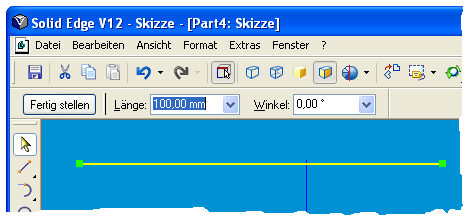 Wenn wir eine Linie erzeugen wollen, die zu keinem anderen Objekt in einer Beziehung steht, wie diese im Fenster IntelliSketch aufgelistet sind, so müssen wir in diesem Fenster alle Beziehungen ausschalten. Tun Sie dies bitte.
Zeichnen Sie jetzt bitte (in einer Skizze, auf der x/y-Ebene) eine Linie der Länge 100 mm und dem Winkel 0 Grad. Nach der Eingabe des ersten Punktes der Linie (mit der Maus) geben Sie in der Formatierungsleiste im Feld Länge den Wert 100 ein und drücken die Tab Taste der Tastatur. Damit verliert das Feld Länge den Fokus und dieser wandert zum Feld Winkel. Geben Sie den Wert 0 ein und drücken Sie erneut die Tab Taste. Die Linie wird gezeichnet. Wir haben jetzt eine Linie, die 100 mm lang und waagrecht ist (Winkel: 0 Grad).
Wenn wir eine Linie erzeugen wollen, die zu keinem anderen Objekt in einer Beziehung steht, wie diese im Fenster IntelliSketch aufgelistet sind, so müssen wir in diesem Fenster alle Beziehungen ausschalten. Tun Sie dies bitte.
Zeichnen Sie jetzt bitte (in einer Skizze, auf der x/y-Ebene) eine Linie der Länge 100 mm und dem Winkel 0 Grad. Nach der Eingabe des ersten Punktes der Linie (mit der Maus) geben Sie in der Formatierungsleiste im Feld Länge den Wert 100 ein und drücken die Tab Taste der Tastatur. Damit verliert das Feld Länge den Fokus und dieser wandert zum Feld Winkel. Geben Sie den Wert 0 ein und drücken Sie erneut die Tab Taste. Die Linie wird gezeichnet. Wir haben jetzt eine Linie, die 100 mm lang und waagrecht ist (Winkel: 0 Grad).Die Linie steht mit der Referenzebene, auf welcher sie liegt, in der scheinbaren Beziehung: Linie waagrecht auf Referenzebene. Diese Beziehung ist zufällig entstanden, scheinbar und bleibt bei einer nachfolgenden Modifikation nicht unbedingt erhalten.
Modifikation 1
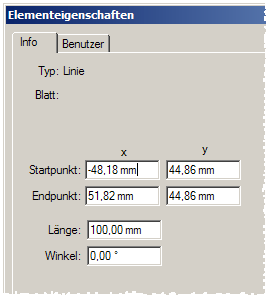 Wählen Sie den Befehl Auswählen, fahren Sie mit dem Mauszeiger auf die Linie und drücken Sie die rechte Maustaste. Es erscheint ein kleines PopUpMenu. In diesem wählen Sie Eigenschaften. Es erscheint das Fenster Elementeigenschaften. In dem Fenster Elementeigenschaften werden die Koordinaten des Startpunktes und des Endpunktes der Linie, bezogen auf die Referenzebene, sowie Länge und Winkel der Linie angezeigt, der Winkel bezieht sich auf die Referenzebene. Im Fenster Elementeigenschaften können Sie die Zahlenwerte ändern. Die Linie ändert sich entsprechend. Die Eingabe im Fenster Elementeigenschaften besitzt Priorität gegenüber den beim Erzeugen der Linie gemachten Eingaben. Die Linie bleibt also nicht unbedingt waagrecht und kann auch ihre Länge ändern.
Wählen Sie den Befehl Auswählen, fahren Sie mit dem Mauszeiger auf die Linie und drücken Sie die rechte Maustaste. Es erscheint ein kleines PopUpMenu. In diesem wählen Sie Eigenschaften. Es erscheint das Fenster Elementeigenschaften. In dem Fenster Elementeigenschaften werden die Koordinaten des Startpunktes und des Endpunktes der Linie, bezogen auf die Referenzebene, sowie Länge und Winkel der Linie angezeigt, der Winkel bezieht sich auf die Referenzebene. Im Fenster Elementeigenschaften können Sie die Zahlenwerte ändern. Die Linie ändert sich entsprechend. Die Eingabe im Fenster Elementeigenschaften besitzt Priorität gegenüber den beim Erzeugen der Linie gemachten Eingaben. Die Linie bleibt also nicht unbedingt waagrecht und kann auch ihre Länge ändern.Modifikation 2
Wählen Sie den Befehl Auswählen, fahren Sie mit dem Mauszeiger auf die Linie und drücken Sie die linke Maustaste. In der Formatierungsleiste werden in den Feldern Länge und Winkel, Länge und Winkel der Linie angezeigt. Diese Werte können dort verändert werden und die Linie ändert sich entsprechend. Der Anfangspunkt der Linie bleibt erhalten. Die Eingabe in der Formatierungsleiste besitzt Priorität gegenüber den beim Erzeugen der Linie gemachten Eingaben. Die Linie bleibt also nicht unbedingt waagrecht und kann auch ihre Länge ändern.
Modifikation 3
Wählen Sie den Befehl Auswählen, fahren Sie mit dem Mauszeiger auf die Linie und selektieren Sie diese, indem Sie die linke Maustaste drücken. In den beiden Endpunkten der Linie erscheint je ein grüner Punkt. Diese beiden Punkte sind Eigenpunkte der Linie. Fahren Sie mit dem Mauszeiger auf einen Eigenpunkt und drücken Sie die linke Maustaste (gedrückt halten). Der Eigenpunkt hängt jetzt am Mauszeiger und Sie können ihn beliebig verschieben und an einem neuen Punkt absetzen. Die Werte in der Formatierungsleiste laufen mit.
Wählen Sie den Befehl Auswählen, fahren Sie mit dem Mauszeiger auf die Linie und selektieren Sie diese. Ignorieren Sie die beiden Eigenpunkte. Fahren Sie mit dem Mauszeiger in die (ungefähre) Mitte der Linie und drücken Sie die linke Maustaste (gedrückt halten). Die Linie hängt jetzt am Mauszeiger und Sie können diese beliebig verschieben. Der Winkel der Linie bleibt erhalten. Die Modifikation mit der Maus besitzt Priorität gegenüber den beim Erzeugen der Linie gemachten Eingaben. Die Linie bleibt also nicht unbedingt waagrecht und kann auch ihre Länge ändern.
Testen und üben Sie das bisher Gelernte mit Linien verschiedener Länge, Winkel usw.
Beziehung Horizontal
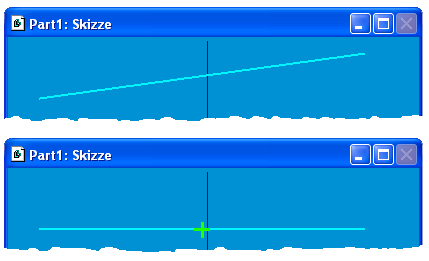 Starten Sie mit einer neuen Skizze. Schalten Sie im Fenster IntelliSketch alle Beziehungen aus. Zeichnen Sie eine Linie, die nicht waagrecht ist, etwa wie im oberen Bild. Auf der Symbolleiste Zeichnen finden Sie den Befehl Horizontal/Vertikal (Kategorie: Ändern). Wählen Sie diesen Befehl und selektieren Sie die Linie. Die Linie wird waagrecht und erhält ein Kreuz in der Mitte. Dieses Kreuz ist ein Beziehungssymbol. Es zeigt an, dass die Linie zu Ihrer Referenzebene in der Beziehung waagrecht (oder senkrecht, das ist das gleiche Symbol) steht. Beziehungssymbole werden nur gezeigt wenn Menu -> Extras -> Beziehungssymbole eingeschaltet ist. Es wird nur die Sichtbarkeit des Beziehungssymbols eingeschaltet. Auf die Beziehung hat die Sichtbarkeit des Beziehungssymbols keinen Einfluss. Wählen Sie den Befehl Auswählen und modifizieren sie die Linie wie oben.
Starten Sie mit einer neuen Skizze. Schalten Sie im Fenster IntelliSketch alle Beziehungen aus. Zeichnen Sie eine Linie, die nicht waagrecht ist, etwa wie im oberen Bild. Auf der Symbolleiste Zeichnen finden Sie den Befehl Horizontal/Vertikal (Kategorie: Ändern). Wählen Sie diesen Befehl und selektieren Sie die Linie. Die Linie wird waagrecht und erhält ein Kreuz in der Mitte. Dieses Kreuz ist ein Beziehungssymbol. Es zeigt an, dass die Linie zu Ihrer Referenzebene in der Beziehung waagrecht (oder senkrecht, das ist das gleiche Symbol) steht. Beziehungssymbole werden nur gezeigt wenn Menu -> Extras -> Beziehungssymbole eingeschaltet ist. Es wird nur die Sichtbarkeit des Beziehungssymbols eingeschaltet. Auf die Beziehung hat die Sichtbarkeit des Beziehungssymbols keinen Einfluss. Wählen Sie den Befehl Auswählen und modifizieren sie die Linie wie oben.Beachten Sie:
Die Beziehung Horizontal oder vertikal besitzt Priorität gegenüber allen drei Arten der Modifikation.
Die Länge der Linie ist modifizierbar.
Die Beziehung Horizontal oder vertikal, zwischen Referenzebene und Linie, ist bewusst erzeugt worden. Diese Beziehung ist im Rechner mit der Linie abgespeichert und kann durch eine Modifikation der Linie nicht entfernt werden.
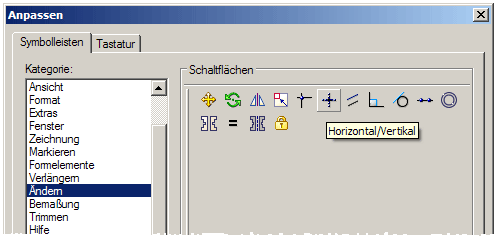 Die Beziehung Horizontal oder vertikal, zwischen Referenzebene und Linie, kann entfernt werden, indem man das Beziehungssymbol löscht. Hierzu wählt man den Befehl Auswählen, selektiert das Beziehungssymbol und drückt die Entf Taste der Tastatur.
Die Beziehung Horizontal oder vertikal, zwischen Referenzebene und Linie, kann entfernt werden, indem man das Beziehungssymbol löscht. Hierzu wählt man den Befehl Auswählen, selektiert das Beziehungssymbol und drückt die Entf Taste der Tastatur.Bemaßen der Länge der Linie
Wenn wir die Länge der Linie festsetzen wollen, so geht dies durch Bemaßen. Die Bemaßung kann mit einem der Befehle SmartDimension oder Abstandsbemaßung vorgenommen werden. Bei SmartDimension kann die Linie an beliebiger Stelle angefasst werden. Bei Abstandsbemaßung muss die Linie an beiden Eigenpunkten angefasst werden. Das Ergebnis ist das gleiche. Modifizieren Sie die (bemaßte) Linie mit der Maus. Die Linie lässt sich beliebig auf der Referenzebene verschieben. Sie bleibt aber waagrecht und behält die Länge 100 mm. Ist die Linie bemaßt, so kann ihre Länge geändert werden indem man das Maß selektiert und dann in der Formatierungsleiste den Wert ändert. Damit ist die Linie bezüglich Länge und Winkel bestimmt. Sie ist aber nicht auf der Referenzebene fixiert. Die Linie ist jetzt waagrecht (Beziehungssymbol) und hat die Länge 100 mm (Maß). Das Maß und das Beziehungssymbol kann gelöscht werden. Tut man dies, so ist die Linie wieder frei wie zuvor.
Fixieren der Linie auf der Referenzebene
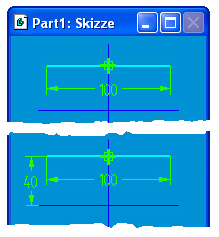 Mit dem Befehl Verbinden (Kategorie Ändern) kann man das Beziehungssymbol und damit die Mitte der Linie auf die Referenzebene legen, die nur als senkrechte Linie sichtbar ist. Dies ist nur möglich wenn man bei Extras -> IntelliSketch -> IntelliSketch die Beziehung Mittenpunkt einschaltet. Die Fixierung des Mittenpunktes auf der Referenzebene wird durch ein Beziehungssymbol angezeigt. Auch dieses Beziehungssymbol kann man löschen. Die Linie kann jetzt (mit der Maus) nur noch in senkrechter Richtung verschoben werden. Wenn man die Linie auch in diese Richtung fixieren möchte, so kann man sie, wie gezeigt, bemaßen.
Mit dem Befehl Verbinden (Kategorie Ändern) kann man das Beziehungssymbol und damit die Mitte der Linie auf die Referenzebene legen, die nur als senkrechte Linie sichtbar ist. Dies ist nur möglich wenn man bei Extras -> IntelliSketch -> IntelliSketch die Beziehung Mittenpunkt einschaltet. Die Fixierung des Mittenpunktes auf der Referenzebene wird durch ein Beziehungssymbol angezeigt. Auch dieses Beziehungssymbol kann man löschen. Die Linie kann jetzt (mit der Maus) nur noch in senkrechter Richtung verschoben werden. Wenn man die Linie auch in diese Richtung fixieren möchte, so kann man sie, wie gezeigt, bemaßen.In der Technik (Getriebelehre) beschreibt Freiheitsgrad die Anzahl der möglichen Bewegungen, die ein Gelenk ausführen kann. Überträgt man diese Denkweise auf ein CAD-System, so besitzt eine Linie in der Ebene 4 Freiheitsgrade, jeder Endpunkt besitzt zwei. Dies bedeutet, dass man 4 Bedingungen braucht, um eine Linie zu fixieren.
Wir haben zwei Beziehungen und zwei Maße gebraucht, um die Linie zu fixieren.
Eine Zeichnung ist erst dann vollständig bemaßt, wenn die Anzahl ihrer Freiheitsgrade 0 ist.